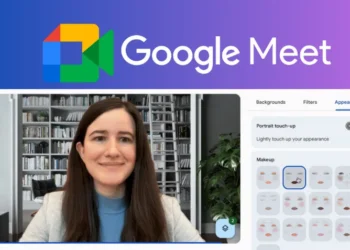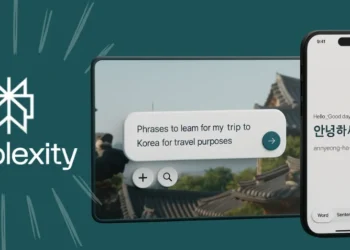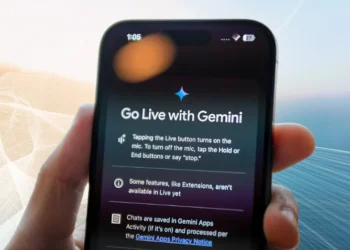يمكنك الاستمتاع بالألعاب الإلكترونية المفضلة على جهاز التلفزيون باستخدام تقنيات بث الألعاب المباشر، فيما يلي أربع من أفضل الطرق لبث ألعاب الفيديو من جهاز الكمبيوتر إلى التلفزيون:
استخدام Steam Remote Play على التلفزيون
إذا كنت تبحث عن أفضل طريقة لبث الألعاب من جهاز الكمبيوتر أو اللابتوب إلى جهاز التلفزيون، فإن Steam Link هو الخيار الأمثل، حيث يمكنك بث أي لعبة في مكتبتك على Steam باستخدام Steam Link من خلال اتباع الخطوات التالية:
- تشغيل Steam على الكمبيوتر: قم بفتح برنامج Steam على جهاز الكمبيوتر الخاص بك.
- تفعيل اللعب عن بعد: انتقل إلى Steam > الإعدادات > اللعب عن بعد، ثم قم بتفعيل خيار “تمكين اللعب عن بعد”.
في هذه المرحلة، ستكون جاهزًا لإقران جهاز متوافق مع تطبيق Steam Link على سطح المكتب، إذا كان لديك جهاز Apple TV (الإصدار 11.0+) أو NVIDIA Shield TV أو Android TV (الإصدار 5.0+) متوافق، يمكنك تنزيل تطبيق Steam Link واستخدامه لبث ألعاب الكمبيوتر إلى التلفزيون.
ماذا لو لم يكن لديك هذه الأجهزة؟
في حال لم تكن تمتلك أحد الأجهزة المذكورة، يمكنك استخدام Raspberry Pi كخيار اقتصادي لبث ألعاب الكمبيوتر إلى التلفزيون، ومقابل أقل من 50 دولارًا، يمكنك الحصول على جهاز كمبيوتر مصغر يمكن توصيله بالتلفزيون ليعمل كجهاز Steam Link مخصص.
استخدام أجهزة البث المتاحة
يمكنك أيضًا الاستفادة من أجهزة البث الأخرى مثل Amazon Fire TV وأجهزة Chromecast وصناديق Apple TV، حيث تدعم جميعها تطبيق Steam Link.
كيفية إقران جهاز Steam Link بجهاز الكمبيوتر
لإقران جهاز Steam Link بجهاز الكمبيوتر الخاص بك، اتبع الخطوات التالية:
- انتقل إلى Steam > الإعدادات > اللعب عن بُعد، ثم انقر على “إقران Steam Link”.
- على الجهاز البعيد، توجه إلى الإعدادات > الكمبيوتر.
- اختر جهاز الكمبيوتر الخاص بك المخصص للألعاب، إذا لم يظهر استخدم خيار “إعادة الفحص” (Rescan).
- عد إلى شاشة Steam Link واضغط على “بدء التشغيل”.
- سيظهر رمز PIN على الجهاز البعيد، قم بإدخاله في Steam على جهاز الكمبيوتر الخاص بك عند الطلب.
بعد هذه الخطوات، سيتم إنشاء الاتصال وستكون جاهزًا للعب ألعاب Steam على جهاز التلفزيون بكل سهولة.
نقل الصوت والصورة باستخدام أنظمة HDMI اللاسلكية
تعتبر أنظمة HDMI اللاسلكية حلاً مثاليًا لنقل إشارات الصوت والفيديو بين جهازين دون الحاجة إلى كابلات، مما يجعلها خيارًا ممتازًا لبث محتوى الكمبيوتر إلى التلفزيون، بعد استبدال الأنظمة اللاسلكية القديمة مثل WiDi من Intel وAMD Wireless Display، أصبحت تقنية Miracast هي المعيار الحالي لهذه الاتصالات.
ما هي تقنية Miracast؟
تقنية Miracast هي معيار للاتصالات اللاسلكية التي تتيح لك بث المحتوى من الكمبيوتر إلى التلفزيون، لتتمكن من استخدامها يجب أن يكون كل من جهاز الكمبيوتر والتلفزيون متوافقين مع هذه التقنية، و فيما يخص الكمبيوترات الشخصية، يُفضل استخدام نظام التشغيل Windows 10، أما إذا كنت تستخدم نظام Linux أو MacOS، فسيتعين عليك البحث عن أنظمة HDMI لاسلكية بديلة.
التحقق من دعم التلفزيون لتقنية Miracast
إذا كنت تمتلك تلفزيونًا ذكيًا، فيجب عليك التأكد من دعمه لتقنية Miracast، في حال عدم وجود هذا الدعم، يمكنك استخدام محول العرض اللاسلكي من مايكروسوفت، حيث تدعم بعض محولات Wi-Fi الأخرى تقنية Miracast أيضًا.
التكلفة مقابل الأداء
أحد العوائق الرئيسية لتقنية Miracast هو التكلفة، حيث تحتاج إما إلى تلفزيون ذكي يدعم التقنية أو شراء محول Wi-Fi متوافق، ومع ذلك، فإن زمن الاستجابة المنخفض للفيديو مع Miracast يجعله خيارًا جيدًا للألعاب، إذا كنت تستطيع تحمل تكلفة هذه الأجهزة.
خطوات توصيل الكمبيوتر بالتلفزيون باستخدام Miracast
يمكنك اتباع الخطوات التالية لتوصيل الكمبيوتر بالتلفزيون عبر Miracast:
- تأكد من تشغيل كل من التلفزيون والكمبيوتر الشخصي وأنهما متصلان بنفس شبكة Wi-Fi.
- في حال كنت تستخدم جهاز Miracast dongle، تأكد من توصيله بالتلفزيون بشكل صحيح.
- في نظام التشغيل ويندوز، انقر على أيقونة مركز الإشعارات الموجودة في أقصى الجانب الأيمن من شريط المهام.
- اختر “اتصال” ثم حدد جهاز التلفزيون الخاص بك من قائمة الأجهزة المتاحة.
- إذا لم يظهر جهاز التلفزيون في القائمة، حاول إعادة تشغيل كلا الجهازين وتأكد من اتصالهما بالإنترنت، بالإضافة إلى التحقق من دعم كلا الجهازين لتقنية Miracast.
باستخدام هذه الخطوات، يمكنك بسهولة بث محتوى جهاز الكمبيوتر إلى التلفزيون والاستمتاع بتجربة مشاهدة سلسة ومريحة.
استخدام Chromecast لبث الألعاب من الكمبيوتر إلى التلفزيون
يمكنك بسهولة بث الألعاب ومحتويات سطح المكتب من جهاز الكمبيوتر إلى جهاز التلفزيون باستخدام Google Chromecast، بشرط أن يكون كلا الجهازين متصلين بنفس الشبكة، فقط اتبع هذه الخطوات للاستفادة من هذه التقنية:
خطوات إعداد Chromecast لبث الألعاب
- قم بتشغيل التلفزيون وحدد مدخل HDMI المتصل بجهاز Chromecast.
- على جهاز الكمبيوتر، افتح متصفح Google Chrome وتأكد من تسجيل الدخول بنفس الحساب المستخدم على جهاز Chromecast.
- شغّل اللعبة التي ترغب في بثها إلى التلفزيون.
- افتح متصفح Chrome مرة أخرى، وانقر على أيقونة القائمة (|||) واختر “إرسال”.
- في المربع المنبثق، انقر على القائمة المنسدلة “المصادر” واختر “سطح المكتب”.
- انقر على اسم جهاز Chromecast لبدء عملية البث.
مميزات وعيوب استخدام Chromecast
المميزات:
- يعمل Chromecast على أي نظام تشغيل يدعم Google Chrome، مما يجعله خيارًا مرنًا لبث المحتوى.
العيوب:
- أداء البث قد يكون بطيئًا، حتى عند استخدام شبكة لاسلكية بسرعة 5 جيجاهرتز أو شبكة إيثرنت، مما يؤدي إلى تجربة غير مرضية عند تشغيل ألعاب تعتمد على السرعة.
- يتطلب متصفح Chrome قدرًا كبيرًا من ذاكرة الوصول العشوائي (RAM)، مما قد يؤثر سلبًا على أداء الجهاز، خاصة إذا كانت مواصفاته منخفضة.
نصائح لتحسين الأداء
إذا كنت تستخدم Chromecast لبث الألعاب، تأكد من إغلاق التطبيقات والبرامج غير الضرورية على جهاز الكمبيوتر لتحسين الأداء. على الرغم من أن Chromecast خيار جيد لمشاهدة الفيديوهات والمحتويات الترفيهية، إلا أنه قد لا يكون الأمثل للألعاب بسبب التأخير في الاستجابة.
بث شاشة الكمبيوتر إلى التلفزيون باستخدام Fire TV Stick
يعد Fire TV Stick أحد الأجهزة التي ساهمت في تحويل أي تلفزيون إلى تلفزيون ذكي بسهولة، لكنه لا يقتصر فقط على بث الأفلام والمسلسلات، فيمكنك أيضًا استخدامه لبث شاشة جهاز الكمبيوتر إلى التلفزيون بموثوقية وسهولة.
طرق بث الألعاب باستخدام Fire TV Stick
تدعم أجهزة Amazon Fire TV عادةً تطبيق Steam Link، مما يتيح لك بث الألعاب من مكتبة Steam، إذا لم يكن هذا الخيار متاحًا لديك يمكنك بث الشاشة مباشرة من جهاز الكمبيوتر إلى التلفزيون باستخدام خطوات بسيطة.
خطوات البث من الكمبيوتر إلى التلفزيون عبر Fire TV Stick
- تأكد من أن جهاز الكمبيوتر وFire TV Stick متصلان بنفس شبكة Wi-Fi.
- اضغط باستمرار على زر الصفحة الرئيسية في جهاز التحكم عن بُعد الخاص بـ Fire Stick، ثم اختر “النسخ المتطابق” من القائمة.
- على جهاز الكمبيوتر، انقر على المربع الموجود في أقصى اليمين من شريط المهام لفتح مركز الإجراءات.
- اضغط على “اتصال” ثم اختر جهاز Fire TV الخاص بك من القائمة المتاحة لبدء البث.
نصائح لتحسين تجربة البث
جميع هذه الطرق تعتمد على اتصال الإنترنت المنزلي، لذا فإن تعديل إعدادات شبكة Wi-Fi قد يساعد في تقليل التأخير وتحسين الأداء. كما يمكنك تفعيل وضع “صورة اللعبة” على التلفزيون، إذا كان يدعم هذه الميزة، لتحسين جودة العرض وتقليل زمن الاستجابة.
استمتع بأفضل تجربة لعب على التلفزيون
باستخدام Fire TV Stick بشكل صحيح، يمكنك الجمع بين ميزات شاشة التلفزيون الكبيرة والدقة العالية وأداء الكمبيوتر القوي. ستتمكن من الاستمتاع بألعابك المفضلة على شاشة التلفزيون بأفضل صورة وأداء ممكنين.